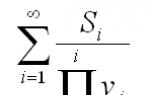В федеральном законе 402-ФЗ «О бухучете» описаны все бухгалтерские и первичные документы. Они нужны, в основном, для налоговой — как документы, которые подтверждают понесенные вами расходы и правильность определения налоговой базы.
Первичные документы нужно хранить 4 года. В течение этого времени налоговая может в любой момент их запросить для проверки вас или ваших контрагентов. «Первичка» также используется в судебных процессах при спорах с контрагентами.
Документы первичного учета составляются в момент осуществления хозяйственных операций и свидетельствуют об их совершении. Список документов, сопровождающих ту или иную сделку, в зависимости от типа сделки может быть разным. Подготовкой всех необходимых первичных документов, как правило, занимается поставщик. Особое внимание нужно уделять тем документам, которые возникают в ходе сделок, где вы покупатель, потому что это ваши расходы, и поэтому вы более заинтересованы в соблюдении буквы закона, нежели ваш поставщик.
Разделение первичных документов по стадиям бизнеса
Все сделки можно разделить на 3 этапа:
Этап 1. Вы договариваетесь об условиях сделки
Результатом будут:
- договор;
- счет на оплату.
Этап 2. Происходит оплата по сделке
Подтверждают оплату:
- кассовые чеки, квитанции к приходным кассовым ордерам, бланки строгой отчетности — если оплата производилась наличными. В большинстве случаев такой способ оплаты используют ваши сотрудники, когда берут деньги под отчет. Расчеты между организациями редко бывают в форме наличных денег.
выписка с расчетного счета, если оплата была безналом, или путем эквайринга, или через платежные системы, где деньги перечисляются с вашего расчетного счета;
Этап 3. Получение товара или услуги
Обязательно нужно подтвердить, что товар действительно получен, а услуга оказана. Без этого налоговая не разрешит уменьшать налог на потраченные деньги. Подтверждают получение:
- товарная накладная — для товаров;
- товарный чек — обычно выдается в пару к кассовому чеку, или если товар продает ИП;
- акт выполненных работ/оказанных услуг.
Обязательные первичные документы
Несмотря на вариативность сделок, есть перечень обязательных документов, которые оформляются для любого вида сделки:
- договор;
- счёт;
- бланки строгой отчетности, кассовый, товарный чек;
- накладная;
- акт выполненных работ (оказанных услуг).
Договор

С клиентом при осуществлении сделки заключается договор, в котором уточняются все детали предстоящих хозяйственных операций: порядок расчетов, отгрузка товара, сроки выполнения работ или условия оказания услуг.
В договоре регламентируются права и обязанности сторон. В идеале каждая сделка должна сопровождаться отдельным договором на поставку товаров или услуг. Однако при продолжительном сотрудничестве и осуществлении однотипных операций можно заключить один общий договор. Договор оформляется в двух экземплярах с оттисками печатей и подписями каждой из сторон.
Для некоторых сделок не требуется письменная форма договора. Скажем, договор купли-продажи с момента получения покупателем кассового или товарного чека является заключенным.
Счет на оплату
.png)
Счет на оплату - это соглашение, в соответствии с которым поставщик фиксирует цену на свои товары или услуги.
Покупатель принимает условия соглашения, производя соответственную оплату. Форма счета на оплату строго не регламентирована, поэтому каждая компания имеет право разработать собственную форму этого документа. В счете можно прописать условия сделки: сроки, уведомление о предоплате, порядок оплаты и поставки и прочее.
В соответствии статьей 9-ФЗ «О бухгалтерском учете», наличие подписи директора или главного бухгалтера и печати необязательны для этого документа. Но ими не стоит пренебрегать во избежание вопросов со стороны контрагентов и государства. Счет не позволяет предъявить поставщику требования — он лишь фиксирует цену товара или услуги. При этом за покупателем остается право на требование возврата денежных средств в случае необоснованного обогащения поставщика.
Платежные документы: кассовые чеки, бланки строгой отчетности (БСО)
Эта группа первичных документов позволяет подтвердить факт оплаты приобретаемых товаров или услуг.
К платежным документам относятся товарные и кассовые чеки, БСО, платежные требования и поручения. Поручение покупатель может получить в банке, осуществив оплату безналичным платежом. Чек кассовый или товарный покупатель получает от поставщика при оплате наличными.
Товарная накладная или товарный чек
Товарные чеки, как мы уже говорили выше, оформляются при продаже товара физлицам или самими физлицами.
Накладные используются преимущественно юрлицами для оформления отпуска/продажи товаров или товарно-материальных ценностей и дальнейшего оприходования их клиентом.
Оформлять накладную следует в двух экземплярах. Первый остается у поставщика как документ, подтверждающий факт передачи товаров, а второй экземпляр передается покупателю.

Данные в накладной должны совпадать с цифрами в счете-фактуре.
Уполномоченное лицо, отвечающее за отпуск товара, должно поставить в накладной свою подпись и печать организации. Сторона, принимающая товар, также обязана поставить роспись и заверить ее печатью в товарной накладной. Применение факсимильной подписи допускается, но это должно быть зафиксировано в договоре.
Акт оказанных услуг (выполненных работ)

— это двусторонний первичный документ, который подтверждает факт свершения сделки, стоимость и сроки выполнения услуг или работ.
Акт выдается исполнителем своему клиенту по итогу оказания услуг или выполненных работ. Этот первичный документ подтверждает соответствие оказанных услуг (выполненных работ) условиям заключенного договора.
Счет-фактура

Счет-фактура — документ, который нужен исключительно для того, чтобы контролировать движение НДС. Счета-фактуры обычно оформляются в пару к товарным накладным или актам. Встречаются счета-фактуры на выплаченный аванс.
Этот первичный документ строго регламентирован. Он содержит:
- информацию о суммах денежных средств;
- фактурную часть.
Счет-фактура — это основание для принятия предъявленных сумм НДС к вычету. Его обязаны выписывать все предприятия-плательщики НДС.
В последнее время популярен УПД — универсальный передаточный документ. Этот документ заменяет пару накладная + счет-фактура или акт + счет-фактура.
Ведите бизнес в — удобном онлайн-сервисе для расчета зарплаты и отправки отчетности в ФНС, ПФР и ФСС. Сервис автоматически формирует первичные документы и УПД.
Введение
Среди всего многообразия программных продуктов экономического и бухгалтерского назначения, представленных сегодня на отечественном рынке, программа 1С занимает одну из лидирующих позиций. Благодаря таким качествам, как адаптированность к требованиям отечественного законодательства, простота в использовании, возможность настройки системы с учетом особенностей конкретного предприятия программа 1С завоевывает все больше и больше пользователей. Не секрет, что на рынке труда среди экономистов, работников финансовых служб, бухгалтеров и менеджеров наиболее востребованными являются специалисты, свободно владеющие навыками работы с данной системой, поэтому знакомство с ней является одним из важных условий успешной профессиональной деятельности.
Книга, которую вы держите в руках, открывает серию тематических учебных пособий, адресованных пользователям программы «1С 8.2». В них предполагается подробное рассмотрение следующих направлений: ведение первичной документации, складской учет, зарплата, управление персоналом, кадровый и персонифицированный учет, бухгалтерский учет, управление торговым предприятием, и др.
Настоящее руководство рассчитано на обучение широкого круга пользователей работе с первичными учетными документами в программе «1С Бухгалтерия предприятия 8.2» (редакция 1.6).
Глава 1. Общие сведения о программе
В процессе ведения финансово-хозяйственной деятельности любому субъекту хозяйствования приходится иметь дело с великим множеством самых разнообразных документов – договоры, товарно-сопроводительные и денежно-сопроводительные документы, доверенности, сметы, калькуляции, всевозможные акты/протоколы/соглашения и т.д. Ряд из них носят необязательный характер (например, протоколы о намерениях), при оформлении других может допускаться некоторая условность. Однако есть категория документов, работа с которыми требует особой ответственности, поскольку допущенные ошибки и неточности могут обернуться крупными неприятностями как для предприятия в целом, так и для отдельных должностных лиц. Такие документы принято называть первичными учетными документами. Что же объединяет эти документы, и какое им можно дать определение?
Первичный учетный документ – это документ, подтверждающий факт совершения хозяйственной операции и составленный уполномоченными представителями заинтересованных сторон в момент совершения операции, а если это не представляется возможным – то сразу после ее окончания.
Исходя из этой формулировки, можно сделать вывод, что, например, товарно-транспортная накладная, приходный кассовый ордер либо акт выполненных работ (услуг) являются первичными документами, а договор либо протокол согласования цен – нет.
В программе 1С 8.2 реализованы широкие функциональные возможности для работы с первичной документацией. В этой книге мы рассмотрим порядок работы с товарно-сопроводительными и денежно-сопроводительными документами, с первичными складскими документами, с документами розничной торговли, а также рассмотрим некоторые документы, по сути не являющимися первичными, но стоящие рядом с ними – в частности, к ним относятся доверенности и счета-фактуры.
Что представляют собой продукты семейства 1С?
Фирма «1С» давно и прочно занимает лидирующие позиции на рынке программного обеспечения экономико-финансового и бухгалтерского назначения. В настоящее время компания предлагает широкий ассортимент программных средств, предназначенных для решения самых разных учетно-управленческих задач.
По своей сути любой программный продукт 1С представляет собой комплексное использование технологической платформы и одной либо нескольких конфигураций. Технологическая платформа – это база, на которой основано использование программы, а конфигурация конкретизирует направление этого использования. Другими словами, технологическая платформа 1С представляет собой своеобразный «каркас», на который «нанизывается» одна или несколько конфигураций.
Сегодня фирма «1С» предлагает продукты на базе двух технологических платформ – версий 1С 7.7 и 1С 8. «Семерка» известна, в общем-то, довольно давно, и является, наверное, самым распространенным продуктом в своем рыночном сегменте. Что касается «восьмерки», то ее активное продвижение началось несколько лет назад, и в настоящее время она также относится к числу наиболее популярных программных средств.
Возможности программ семейства 1С 7.7 предусматривают постановку, организацию и автоматизацию бухгалтерского, кадрового, оперативного торгового, складского и производственного учета, а также осуществление расчета заработной платы. Комплексная поставка включает в себя набор основных компонентов системы «1С: Предприятие», которыми являются «Бухгалтерский учет», «Оперативный учет» и «Расчет», а также основные конфигурации: «Бухгалтерия+Торговля+Склад+Зарплата+Кадры», «Бухгалтерский учет», «Торговля+Склад», «Зарплата+Кадры», «Производство+Услуги+Бухгалтерия», «Финансовое планирование». Пользователь может применять конфигурации комплексной поставки как по отдельности (связывая их через механизмы обмена данными), либо совместно. Однако можно приобретать конфигурации и по отдельности – например, только 1С 7.7 «Бухгалтерский учет» или 1С 7.7 «Торговля и склад». Отметим, что наиболее мощным прикладным решением, созданным на базе технологической платформы 1С 7.7, является конфигурация «Бухгалтерия+Торговля+Склад+Зарплата+Кадры».
Однако в настоящее время все больше и больше пользователей системы 1С останавливают свой выбор на продуктах, реализованных на базе технологической платформы 1С 8. Разработчики предлагают широкий ассортимент типовых решений: «1С: Бухгалтерия 8», «1С: Управление торговлей 8», «1С: Зарплата и управление персоналом 8», «1С: Комплексная автоматизация 8», «1С: Платежные документы 8», и т.д.
Более подробно с типовыми решениями фирмы «1С» вы можете ознакомиться на ее сайтах по адресу www.1c.ru и www.v8.1c.ru. А в этой книге мы будем рассматривать одно из наиболее популярных типовых решений – конфигурацию «1С: Бухгалтерия предприятия 8» (редакция 1.6), работающую на технологической платформе 1С 8.2.
Описание основных режимов работы
В программе «1С: Бухгалтерия 8» для каждого режима работы предусмотрен свой пользовательский интерфейс. Это обычная практика – такой подход используется в большинстве Windows-приложений. Например, для ввода данных предусмотрены одни интерфейсы, для выбора объектов – другие, для просмотра списка объектов – третьи, и т.д. Здесь мы рассмотрим основные интерфейсы программы, с которыми приходится сталкиваться любому пользователю.
После запуска программы на экране отображается ее главное окно, которое показано на рис. 1.1.

Рис. 1.1. Главное окно программы
Именно здесь пользователь определяет свои дальнейшие действия, выбирая соответствующий режим работы. Это можно делать с помощью главного меню, инструментальной панели либо панели функций, расположенной в центральной части интерфейса.
Выбор объектов для дальнейшей работы осуществляется в интерфейсах выбора или списка. Например, для перехода в режим работы с каким-либо справочником необходимо выбрать его в окне выбора (рис. 1.2), которое вызывается на экран с помощью команды главного меню Операции > Справочники .

Рис. 1.2. Окно выбора справочника
В данном окне нужно выбрать требуемый объект щелчком мыши и нажать кнопку ОК либо клавишу Enter .
Также выбор объектов для просмотра либо редактирования может осуществляться в интерфейсах списка. Характерный пример – работа с документами: при активизации соответствующей команды на экране открывается окно списка (рис. 1.3), в котором осуществляется выбор документа для дальнейшей работы.
ПРИМЕЧАНИЕ
В начале эксплуатации программы с вновь созданной пустой информационной базой все интерфейсы списка будут пустыми, т.е. в них не будет ни одной позиции. Для знакомства с программой рекомендуется использовать демонстрационную базу данных, которая обычно входит в комплект поставки.

Рис. 1.3. Типичный интерфейс списка (приходные кассовые ордера)
Окно списка содержит перечень соответствующих позиций (документов, организаций, контрагентов, и др.). Для каждой позиции списка в соответствующих колонках показывается общая информация: дата и номер документа, контрагент по документу, сумма, вид операции, и др. (это определяется конкретным режимом работы).
Стоит отметить, что порядок работы в разных интерфейсах списка во многом аналогичен. Иначе говоря, и в окне списка кассовых ордеров, и в окне списка банковских документов, и в окне списка документов на приход товаров, и во многих других аналогичных режимах работы существует ряд однотипных, стандартных действий, предназначенных для выполнения определенных операций. Доступ к этим действиям осуществляется с помощью соответствующих команд меню Действия , открываемого нажатием кнопки в левом верхнем углу окна списка. Рассмотрим подробнее эти команды, поскольку при эксплуатации программы большинством из них приходится постоянно пользоваться. Попутно мы познакомимся еще с несколькими типичными интерфейсами программы (настройки фильтра, отображения данных и др.).
Добавить – с помощью данной команды осуществляется переход в режим формирования новой позиции. При ее выполнении на экране открывается окно ввода и редактирования. Команду Добавить можно также активизировать нажатием клавиши Insert .
Скопировать – команда предназначена для создания новой позиции на основании уже имеющейся (а именно – на основании той, на которой в списке установлен курсор). Данную команду удобно использовать при создании нескольких однотипных позиций, в которых большинство реквизитов совпадает. Команда Скопировать вызывается также нажатием клавиши F9 .
Изменить – данная команда вызывается также нажатием клавиши F2 и предназначена для перехода в режим редактирования текущей позиции. Необходимые действия выполняются в окне редактирования, которое открывается на экране при активизации данной команды.
Удалить непосредственно – с помощью этой команды осуществляется быстрое и окончательное удаление текущего элемента списка. При ее выполнении программа выдает дополнительный запрос на подтверждение операции удаления. Активизировать команду Удалить можно также нажатием комбинации клавиш Shift+Delete .
Установить пометку удаления – данная команда (она вызывается также нажатием клавиши Delete ) предназначена для пометки на удаление текущей позиции списка. После ее выполнения в крайней слева колонке появится соответствующий символ. В дальнейшем помеченные на удаление объекты можно удалить с помощью команды главного меню программы Операции – Удаление помеченных объектов . Вы можете в любой момент снять пометку на удаление – для этого нужно повторно выполнить данную команду либо нажать клавишу Delete .
Установить интервал дат – с помощью данной команды осуществляется установка фильтра на отображаемые в списке документы в зависимости от даты их создания. Настройка параметров фильтра выполняется в окне Настройка периода (рис. 1.4), которое открывается на экране при активизации данной команды.

Рис. 1.4. Настройка интервала дат
На рисунке видно, что данное окно состоит из двух вкладок: Интервал и Период . На вкладке Интервал указывается начало и конец интервала времени (иначе говоря – тип периода времени), а на вкладке Период – конкретные временные рамки. Например, если на вкладке Интервал установлены значения Начало года и Конец года , то по умолчанию в качестве условия фильтра будет приниматься текущий год; однако на вкладке Период можно выбрать не текущий, а, например, прошлый либо позапрошлый год. Аналогичным образом устанавливается фильтр по какому-либо кварталу, месяцу, неделе либо дню. Также реализована возможность ввода произвольного периода. Если установлен флажок Использовать эту настройку периода при открытии , то установленный фильтр на отображаемые данные будет автоматически применен при каждом последующем открытии окна списка.
Поиск по номеру – эту команду рекомендуется использовать при работе с большим количеством документов. Она предназначена для быстрого поиска требуемого документа по его номеру в заданном интервале времени (отметим, что интервал времени можно и не задавать – в этом случае поиск будет вестись только по номеру документа). При выполнении данной команды на экране отображается окно, изображенное на рис. 1.5.

Рис. 1.5. Поиск документа по его номеру
В данном окне в поле Номер документа с клавиатуры либо из раскрывающегося списка вводится номер документа, который требуется найти. Интервал времени для поиска задается в полях В диапазоне дат с по ; требуемые значения можно ввести либо с клавиатуры, либо с помощью кнопки выбора, которая расположена в конце каждого поля. При нажатии на эту кнопку на экран выводится окно календаря, в котором выбирается требуемая дата. В поле Виды документов должен быть установлен флажок напротив позиции, соответствующей виду документа (на рис. 1.5 эта позиция называется Приходный кассовый ордер ). Процесс поиска в соответствии с заданными параметрами инициируется нажатием кнопки Найти ; результаты поиска выводятся в нижней части окна в поле Найдено . Для быстрого перехода к требуемой позиции следует установить на нее курсор и нажать кнопку Выбрать – в результате окно Поиск по номеру документа автоматически закроется, а в окне списка курсор будет установлен на выбранный документ.
Провести – эта команда предназначена для проведения документа, на котором установлен курсор. Если дата документа меньше текущей даты, то при активизации данной команды на экране отобразится соответствующее предупреждение с предложением провести документ неоперативно. Документ будет проведен после положительного ответа на данный запрос. Сразу после проведения документа в крайней слева колонке напротив него отобразится соответствующий признак.
Отмена проведения – данная команда доступна только в том случае, когда курсор установлен на проведенном документе, и предназначена для отмены проведения документа. После выполнения данной операции в крайней слева колонке исчезнет признак проведенного документа.
Установить отбор и сортировку списка – с помощью данной команды осуществляется настройка фильтра на отображаемые в окне списка позиции. При выполнении команды на экране открывается окно, приведенное на рис. 1.6.

Рис. 1.6. Настройка параметров отбора
Отметим, что содержимое окна настройки параметров фильтра может отличаться в зависимости от текущего режима работы. На рис. 1.6 оно показано в режиме работы с приходными кассовыми ордерами, а, например, при работе с документами на приход товарно-материальных ценностей либо с доверенностями его некоторые параметры будут иными. Но в любом случае принцип работы в данном окне является единым.
Окно настройки параметров отбора состоит из двух вкладок: Отбор (эта вкладка открыта на рис. 1.6) и Сортировка . Рассмотрим содержимое каждой из них.
На вкладке Отбор осуществляется настройка параметров фильтра. В левой части вкладки содержится перечень условий фильтра (Номер , Организация , Вид операции и др.). Для выбора требуемого условия необходимо установить соответствующий флажок. Справа с клавиатуры либо помощью кнопки выбора указывается конкретное значение выбранного фильтра: например, на рис. 1.6 выбран фильтр Контрагент, подотчетник , а значение фильтра – Торговый мир . Между условием фильтра и его значением из раскрывающегося списка следует выбрать вариант применения фильтра (Равно , Не равно , В списке , Не в списке и др. – у разных условий фильтра разные варианты применения). Например, на рис. 1.6 для фильтра Контрагент, подотчетник выбран вариант Равно . Это означает, что после применения фильтра в списке останутся только документы, которые оформлены от имени контрагента Торговый мир . Если же установить вариант Не равно , то из списка будут исключены все документы, оформленные от имени контрагента Торговый мир (попросту говоря, с помощью варианта Не равно включается обратный фильтр).
ПРИМЕЧАНИЕ
Некоторые пользователи путают параметры Организация и Контрагент, подотчетник. Следует учитывать, что параметр Организация подразумевает название организации, от имени которой оформляется документ, а параметр Контрагент, подотчетник – название контрагента по документу.
Для выбора множественного значения фильтра (например, чтобы указать несколько организаций) следует выбрать вариант В списке либо Не в списке . В первом случае будут показаны документы, соответствующие заданным параметрам, во втором – такие документы будут из списка исключены (здесь прослеживается аналогия с вариантами Равно и Не равно ).

Рис. 1.7. Список настроек фильтра
В данном окне следует с клавиатуры ввести произвольное имя сохраняемого фильтра и нажать кнопку Сохранить .
ВНИМАНИЕ
Сохранение фильтра возможно только в том случае, когда в нем выбрано хотя бы одно условие. В противном случае кнопка Сохранить в окне Список отборов будет недоступна.
В дальнейшем для применения сохраненного фильтра следует открыть окно Список отборов , установить курсор в соответствующую позицию и нажать кнопку Восстановить – в результате в окне Отбор и сортировка на вкладке Отбор будут восстановлены все параметры выбранного фильтра. Для удаления фильтра из окна Список отборов нужно установить на него курсор и нажать кнопку Удалить . Кнопка Закрыть предназначена для закрытия окна Список отборов без выбора фильтра, а с помощью кнопки Справка осуществляется вызов справочной информации.
На вкладке Сортировка выполняется настройка сортировки документов, содержащихся в окне списка. Содержимое вкладки показано на рис. 1.8.

Рис. 1.8. Настройка сортировки
В правой части вкладки содержится перечень возможных признаков сортировки, в левой – те из них, которые необходимо применить. Перемещение признаков слева направо и наоборот осуществляется с помощью кнопок со стрелками, расположенных в центральной части вкладки. Порядок использования элементов сортировки и переключение направления сортировки осуществляется с помощью кнопок со стрелками, которые находятся слева вверху вкладки. Если установить флажок Использовать эту настройку сортировки при открытии , то при последующих открытиях окна списка все позиции в нем будут по умолчанию отсортированы в соответствии с текущими настройками сортировки.
Для применения настроек фильтра и сортировки, выполненных в окне Отбор и сортировка , следует нажать кнопку ОК ; с помощью кнопки Отмена осуществляется выход из данного режима без сохранения изменений. Кнопка Справка предназначена для вызова справочной информации.
Отбор по текущему значению – данная команда меню Действия также предназначена для включения фильтра на отображаемые данные, причем в качестве условия фильтра принимается текущее значение. Под текущим значением подразумевается значение ячейки окна списка, в которой установлен курсор.
История отборов – данное подменю доступно только после того, как хотя бы один раз в текущем сеансе работы был применен фильтр. С его помощью можно быстро выбрать какой-нибудь из примененных ранее фильтров.
Отключить отбор – эта команда доступна только после применения фильтра и предназначена для его отключения.
Сортировка – с помощью команд данного подменю включается требуемый режим сортировки данных в списке. Наиболее популярные варианты – по номеру либо по дате документа.
С помощью команд, находящихся в подменю Действия > На основании , можно быстро перейти в режим формирования нового документа на основании текущего документа, при этом новый документ будет другого типа. Например, на основании приходного кассового ордера можно с помощью соответствующей команды данного подменю быстро сформировать расходный кассовый ордер, либо выданную счет-фактуру, и т.д.
Настройка списка – с помощью данной команды осуществляется переход в режим настройки представления содержащейся в окне информации. При выполнении команды на экране открывается окно, изображенное на рис. 1.9.

Рис. 1.9. Настройка списка
Отметим, что содержимое данного окна может зависеть от текущего режима работы. Например, при работе с кассовыми ордерами набор параметров в нем будет несколько отличаться от такого же окна в режиме работы с доверенностями или документами на приход товарно-материальных ценностей. Однако принцип работы от этого не меняется.
Данное окно состоит из двух вкладок: Колонки и Прочие . На вкладке Колонки путем установки соответствующих флажков следует указать колонки, которые будут отображаться в окне списка. По умолчанию установлены все флажки. Изменение порядка следования колонок в списке осуществляется с помощью кнопок со стрелками, которые находятся слева вверху вкладки. При необходимости можно быстро вернуться к настройке, используемой по умолчанию – для этого следует воспользоваться кнопкой Стандартная настройка.
Вкладка Прочие включает в себя следующие параметры:
При открытии восстанавливать позицию – если установлен данный флажок, то при открытии окна списка приходных кассовых ордеров курсор будет установлен в ту же позицию, где он находился при последнем закрытии окна.
При открытии переходить – значение данного поля выбирается из раскрывающегося списка. Возможные варианты – В начало списка (в данном случае курсор при открытии окна будет расположен на первой позиции списка), В конец списка (курсор будет помещен в конец списка) или Автоматически .
Обновлять автоматически каждые... секунд – использование данного параметра целесообразно в случаях, когда в течение одного сеанса работы со списком в нем могут произойти изменения, выполненные другими пользователями (например, были добавлены либо удалены какие-либо документы). При установленном флажке следует указать интервал времени в секундах, через который должно выполняться автоматическое обновление списка.
Таковы основные действия, которые пользователь может выполнять при работе в окне списка.
Отметим, что интерфейсы списка могут иметь разные представления. На рис. 1.10 показано двухпанельное окно списка.

Рис. 1.10. Двухпанельное окно списка
Это окно справочника контрагентов, которое по сути является интерфейсом списка. Как видно на рисунке, оно состоит из двух панелей: слева формируется перечень групп контрагентов (Покупатели , Поставщики , Заказчики , и т.д.), а справа отображается содержимое текущей группы.
Чтобы из любого окна списка перейти в режим просмотра и редактирования позиции, нужно выделить ее щелчком мыши и нажать клавишу F2 либо Enter , или воспользоваться командой Действия > Изменить .
Для ввода и изменения данных в программе предусмотрены интерфейсы редактирования. Пример такого интерфейса (в данном случае показано окно редактирования приходного кассового ордера) показан на рис. 1.11.

Рис. 1.11. Окно редактирования приходного кассового ордера
В данном режиме осуществляется ввод и редактирование данных, после чего для их сохранения нужно нажать кнопку ОК или Записать . В первом случае введенные данные будут не только сохранены, но и проведены по учету, а во втором случае – только сохранены, без проведения документа.
Данный учебный курс подразумевает обучение 1С с нуля. Для начинающих обучение 1С всегда следует начинать с ввода первичных документов. Курс предназначен обучения операторов, занимающихся оформлением первичной бухгалтерской документации, помощников бухгалтера, либо для тех, кто только собирается работать в данном или смежном направлении. В базовом курсе 1С рассматриваются вопросы создания и обработки наиболее распространённых на практике документов. Для освоения материала курса не обязательно обладать знанием теории бухгалтерского учёта. Рассматриваются основы работы с конфигурацией 1С Бухгалтерия Предприятия на примере производственно-торговой организации (ОСН). Таким образом, данный учебный курс 1С Бухгалтерия ориентирован прежде всего на пользователей, занимающихся вводом данных, но не их обработкой. К курсу прилагаются необходимые учебные материалы, в том числе домашние задания.
Поскольку обучение индивидуальное, набор ограничен. Свободное время уточняйте в разделе расписание занятий .
Для записи на занятия необходима предварительная регистрация на сайте.
Есть вопросы по обучению?
Закажите обратный звонок!
Пройдите обучение 1С «с нуля»
Наверное, каждому хоть раз попадалось следующее объявление о работе: "... требуется бухгалтер на выписку первичной документации ..."; не менее часто можно встретить вакансии оператора 1С. Что это может значить на практике? Чаще всего это значит, что придется только оформлять некоторое ограниченное количество этих самых первичных документов в программе 1С Бухгалтерия, то есть вводить в программу поступающие данные. Подведением же итогов работы фирмы в этом случае, как правило, занимается кто-то другой.
Сразу можно оговориться, что в программе 1С Бухгалтерия 8 существует очень большое число документов. И далеко не все они часто используются. А некоторые в деятельности конкретной организации не используются вовсе. Зависит это прежде всего от вида бизнеса, конечно. Разных видов деятельности существует очень много и в каждой свои особенности, однако существует некоторое количество документов, которые требуются практически всегда (приходные и расходные кассовые ордера, документы покупки и реализации, кадровые и банковские документы и др.).
Изучив в ходе данного базового курса 1С процесс ввода в программу первичных бухгалтерских документов, Вы сможете легко справиться с типичными повседневными задачами помощника бухгалтера. Наиболее популярная сейчас конфигурация 1С "Бухгалтерия Предприятия" восьмой версии позволяет производить ввод первичных документов в базу не только профессиональному бухгалтеру, но и новичку в бухучете. Для этого необходимо пройти обучение работе в программе 1С.
Учебный курс оператора 1С предполагает решение сквозной задачи, в которой рассматривается ведение бухгалтерии на производственно-торговом предприятии (юр. лицо). Учёт ведётся с НДС. Решаемые примеры связаны друг с другом и позволяют не только научиться вводить различные типы "первички", но и проследить их взаимосвязь. В процессе ввода документов я также обращаю внимание на типичные (и не очень) ошибки, которые допускает большинство пользователей, не имеющие соответствующей практики.
Хочу обратить особое внимание на то, что ошибочно составленный документ может порой проводиться без проблем, а ошибка выяснится, к примеру, при закрытии месяца или ещё позже. Ввод документов — это одно из важных направлений в 1С и относиться к нему невнимательно не стоит ни в коем случае.
Пройдя обучение работе в 1С "с нуля" на курсах оператора 1С, Вы научитесь, помимо ввода самих документов, работать с внутренними отчётами, что тоже часто необходимо на практике. Глобальные же настройки, такие как учётная политика, в данном курсе не рассматриваются, что позволяет пропустить изучение ненужной Вам информации. Именно с целью оставить только самое необходимое я и создал отдельный базовый курс по вводу первичных документов; также это позволило существенно снизить стоимость учебного курса.
Если Вам требуется только вводить первичные документы, то данный учебный курс 1С:Бухгалтерии 8 поможет быстро и эффективно начать работу в качестве бухгалтера 1С.
О преимуществах занятий по Skype
Все предлагаемые учебные курсы — это обычное «живое» общение, а не набор учебных материалов. Более подробно про методику проведения занятий Вы можете прочитать по ссылке.
Учебная программа курса
Это приблизительный список учебных материалов, разбираемых на курсе оператора 1С. Количество пунктов списка не отображает долю времени в составе курса. Основная часть курса — это решение единой сквозной задачи, то есть ввод первичных документов и прочие операции. Задачу базового курса 1С Вы можете скачать ниже.
Скрыть список
Ой! В вашем браузере отключен JavaScript!
- Общие сведения о программе 1С Предприятие. Платформа и конфигурация.
- Отличие обязанностей оператора 1С и главного бухгалтера.
- Интерфейс программы. Предустановленные виды интерфейса. Настройка интерфейса под нужды пользователя.
- Интерфейс. Общие операции, одинаковые во всей программе.
- Печать документов. Печать в файл для переноса на другой компьютер.
- Экспорт печатных форм документов во внешний файл.
- Отправка документов по электронной почте
- Редактирование печатных форм.
- Установка даты и других параметров по умолчанию.
- Особенности ввода даты. Особенности заполнения некоторых других типов полей в программе.
- Использование календаря и калькулятора.
- Окно служебных сообщений.
- Основные справочники программы.
- План счетов.
- Понятие документа в программе 1С.
- Понятие проведения документа. Отличие записи от проведения. Отмена и перепроведение.
- Особенности изменения даты / времени проведённых и непроведённых документов.
- Все ли документы проводятся?
- Нетипичное использование документов.
- Групповые операции над справочниками и документами.
- Списки документов и журналы. Поиск документов.
- Удаление объектов. Особенности удаления в 1С.
- Заполнение основных справочников. Последствия неправильного заполнения в будущем.
- Ввод информации о сотрудниках. Кадровые операции.
- Шаблоны по расчёту зарплаты.
- Ручные операции.
- Кассовые документы.
- Расчёты с подотчётными лицами
- Корректировка проводок в документах.
- Первичные документы НДС.
- Банковские документы.
- Обмен данными с клиентом банка.
- Складские документы.
- Производственные документы и учёт материалов
- Документы покупки и продажи.
- Управление ценами на товары.
- Взаимозачёты.
- Учёт основных средств.
- Зарплатные документы.
- Контроль полноты ввода документов.
- Типичные ошибки при вводе документов.
- Понятие внутренних отчётов. Настройка отчётов.
- Использование обработок для повышения эффективности работы в программе.
- Ускорение работы в программе при помощи "горячих" клавиш.
- Использование справочной системы.
Учебный план курса
Учебные материалы курса
Вы можете скачать для ознакомления учебный материал курса. Приведена часть документа.
Если у Вас нет 1С:Бухгалтерии
Поскольку курс не включает в себя создание информационной базы, а также её настройку и ввод остатков, то для учебных целей у меня существует заранее подготовленная база, в которой всё это уже есть. В целях предотвращения конфликта версий платформы и конфигурации база создана в официальной учебной версии 1С, поэтому я рекомендую проводить обучение именно в ней.
Если Вы сами не можете установить программу, я это сделаю дистанционно.
Если же Вы хотите хотите пройти обучение 1С в своей рабочей версии, то это возможно по взаимному согласованию. В таком случае в ходе курса нужно будет дополнительно установить все настройки, а также ввести начальные остатки, необходимые в дальнейшем для решения сквозной задачи, что может (не обязательно) привести к некоторому увеличению продолжительности курса.
По любым возникающим вопросам, ответы на которые Вы не нашли на сайте, обращайтесь ко мне. Подробности в разделе Контакты
18
занятий /
(36 часов) /
14 400
руб.
(18 000 руб. при оплате по урокам)
Все предприятия, которых законодательство обязало вести бухгалтерский учет, должны оформлять каждую хозяйственную операцию соответствующим первичным документом.
Что такое хозяйственная операция? Это какое-либо событие из жизни предприятия, которое оказывает влияние на структуру его активов и/или движение денежных средств.
Закон о бухгалтерском учете требует, чтобы первичные документы оформлялись в момент совершения хозяйственной операции. Если же выполнять действие и тут же его документировать не представляется возможным, то закон разрешает оформить «первичку» сразу же после его окончания.
Первичные документы могут быть как бумажными, так и электронными, последние должны быть заверены соответствующими электронными подписями. Однако если наличие бумажного первичного документа требуется по условиям договора или законодательно, то хозяйствующий субъект по требованию контрагента обязан будет изготовить бумажные копии соответствующих электронных документов.
Обязательные реквизиты первичного документа
Основной бухгалтерский закон предъявляет четкие требования к оформлению любого первичного документа, составляемого субъектами предпринимательства.
В обязательном порядке первичный документ должен содержать:
- непосредственно название документа;
- дата, когда документ был составлен;
- название субъекта хозяйствования, от имени которого совершается операция;
- суть хозяйственной операции;
- натуральные (с указанием единицы измерения) и/или денежные измерители хозяйственной операции;
- указание должности лиц, совершивших хозяйственную операцию, ответственных за ее правильность и за верное оформление документов;
- подписи таких лиц с указанием их фамилий и другой личной информации, которая поможет их идентифицировать.
Собственные или унифицированные формы первичной документации?
Новый федеральный закон N 402-ФЗ, который вступил в силу с 01.01.2013 года, разрешает хозяйствующим субъектам самостоятельно устанавливать формы первичных документов. Они должны быть поданы на утверждение руководителю предприятия лицом, ответственным за ведение бухгалтерского учета предприятия.
Правда, Министерство финансов РФ в тексте Информации N ПЗ-10/2012 отмечает, что унифицированные формы, применение которых уполномоченные органы устанавливают на основании других федеральных законов или в соответствии с ними, остаются обязательными к использованию при совершении конкретных хозяйственных операций.
Например, Банк России утвердил в соответствующем положении обязательное использование стандартных бланков кассовых документов. Однако разрабатывать собственные формы первичных документов не каждому под силу. Это потребует времени и усилий, к тому же их составитель должен обладать соответствующей квалификацией.
А потому можно по-прежнему пользоваться типовыми бланками, которые разработал Госкомстат РФ. Но не забудьте утвердить соответствующие формы приказом по предприятию за подписью директора.
Первичные документы разных областей бухгалтерского учета
Мы приведем лишь основные первичные документы, с которыми сталкивается любое предприятие в процессе работы. Однако существует еще множество специальных форм, использующихся в соответствующих ситуациях и отраслях. К примеру, утвержден ряд форм для сельскохозяйственных, торговых, добывающих, транспортных и других предприятий.
К специфическим операциям можно отнести списание естественной убыли, ответственное хранение, лизинг и многое другое.
Учет основных средств (ОС) и нематериальных активов (НМА)
Основные средства — это такие материальные активы, которые служат более 1 года и переносят свою стоимость на готовый продукт частями.
Для их учета Госкомстат РФ предусмотрел специальные типовые формы:
— при постановке объекта основных средств на учет заполняется форма № ОС-1 и заводится инвентарная карточка по форме № ОС-6;
— перемещение объектов ОС сопровождается оформлением акта приема-передачи или же просто отмечается в инвентарной карточке;
— при списании объекта ОС заполняют форму № ОС-4;
— для учета объектов НМА предусмотрена специальная форма № НМА-1.
— для инвентаризации разработаны формы № ИНВ-1 и № ИНВ-1а (инвентаризационная опись), № ИНВ-18 (сличительная ведомость), № ИНВ-22 (приказ) и № ИНВ-26 (ведомость результатов).
Учет запасов и готовой продукции
Эта область бухгалтерского учета фиксирует движение всех активов, срок службы которых составляет менее 12 месяцев. Это сырье, материалы, запчасти, офисные «расходники», упаковка, и т.д., а также готовая продукция. Такой учет еще называют складским.
Здесь применяют следующие формы:
- все материалы и товары группируются по определенным признакам, а на каждую группу заводится карточка учета материалов по форме № М–17;
- для списания материалов используют требование-накладную по установленной форме № М–11, а товары списываются при продаже;
- движение по складу оформляется в виде материального отчета, а в магазинах и торговых предприятиях — товарного отчета № ТОРГ-29.
Кроме того, законодательством предусмотрено периодическое проведение инвентаризаций таких активов, для этого используются следующие документы:
- инвентаризационная опись (№ ИНВ-3);
- приказ о проведении инвентаризации (№ ИНВ-22);
- сличительная ведомость результатов инвентаризации (№ ИНВ-19);
- ведомость учета результатов инвентаризации (№ ИНВ-26).
Расчеты с покупателями
Для осуществления взаимодействия с покупателями оформляют следующий пакет документов:
- счет-фактура;
- товарная или расходная накладная — форма Торг 12;
- акт приема-передачи работ или услуг;
- транспортная накладная — форма 1-Т;
- кроме того, периодически проводят инвентаризацию взаиморасчетов с покупателями, где применяется акт инвентаризации расчетов — форма ИНВ-17.
Учет денежных средств в кассе и на расчетном счете
Следует помнить, что исправления в любых кассовых документах недопустимы. Документ, в котором содержатся исправления, считается недействительным.
Основные кассовые первичные документы это:
- приходный кассовый ордер (№ КО-1);
- расходный кассовый ордер (№ КО-2) ;
- кассовая книга (№ КО-4);
- книга учета принятых и выданных денежных средств (№ КО-5);
- журнал регистрации приходных и расходных кассовых ордеров (№ КО-3);
- авансовый отчет (№ АО-1);
- акт инвентаризации денежных средств (№ ИНВ-15).
Для учета операций на банковских счетах предприятия используют платежное поручение и банковские выписки.
Учет заработной платы
В работе с заработной платой наемных работников в обязательном порядке оформляются следующие документы:
- платежная ведомость (№ Т-53);
- расчетная ведомость (№ Т-51);
- расчетно-платежная ведомость (№Т-49);
- справка о доходах (№ 2-НДФЛ).
Во всех первичных документах, кроме кассовых, Закон о бухгалтерском учете разрешает делать исправления. Рядом с таким исправлением должны быть указаны фамилия и должность ответственного лица, а также дата корректировки.
Впрочем, чистые, правильно заполненные, упорядоченные и заархивированные документы нередко служат и руководству предприятия, особенно это важно в ситуациях с судебными тяжбами. А потому работать с «первичкой» необходимо аккуратно и внимательно.
Ниже приведем примеры самых популярных документов






















Бухгалтерский учет – представляет собой сложно организованную систему. На ее основании происходит сбор информации в первичных документах, регистрации и их дальнейший анализ. Т.е. бух.учет – это выражение всех финансово-хозяйственных операций в денежном эквиваленте. Как происходит ведение первичной бухгалтерии вы узнаете из статьи.
Все имеет свою цену
Бухгалтерия позволяет привести все операции к денежному выражению. Например, трудовые отношения, отношения между покупателями и поставщиками, ведение учета рабочего времени, отношения с государством – уплата налогов. В нем отражается не только проведение таких операций, но и их анализ. То в дальнейшем позволять сделать вывод о платежеспособности и кредитоспособности организации в целом. И на основании этого устранить слабые стороны финансовой политики и выбрать направление дальнейшего развития.
Важно: основанием для направления дальнейшего развития организации служит ведение первичной бухгалтерии.
Это фундамент, который позволяет собрать всю необходимую информацию.
Первичные документы
Выше мы назвали первичную документацию фундаментом бух.учета на предприятии. Ее также моно сравнить с корнями дерева, из которого в дальнейшем вырастает ствол и веточки – регистры. Листья – это синтетический учет по счетам, который позволяет верно и в полном объеме произвести оценку работы фирмы.
Дадим определение. Первичная документация – это определенный документ четко установленного законодательством образца, заполненный по всем правилам бух.учета, рекомендаций налоговых, банковских, статически и ряда других, заинтересованных в этом органов.
Утверждение первичной документации проходят в органах статистики. Более специализированные и узконаправленные документы – ведомствами по отдельным видам деятельности.
Такая документация позволяет зафиксировать и отследить фин.-хозяйственные операции на предприятии. Т.е. это основа Б/У в отдельных фирмах.
Правила заполнения
Помимо того, что утверждением документов занимаются органы статистики они разработали ряд требований по и заполнению.
Обязательное заполнение:
- Полное наименование документа (сокращение не допускается);
- Дата выписывания документа;
- Полные сведения об организации, которая оформляет документ и к кому предназначен;
- Полные банковские реквизиты контрагента, если это требуется;
- Полные сведения о хоз-ной операции, выраженная количественно и денежно;
- Сведения о сотруднике, которое имеет право заверять документ (должность, подпись, расшифровка);
- Штамп или печать (мокрая).
Несмотря на то, что вышеприведенные требования являются обязательными к исполнению, в ряде случаев по невнимательности или другим причинам, возможен пропуск одного или нескольких пунктов. Данное нарушение не влечет за собой недействительность ведения первичной бухгалтерии.

Виды первичной документации
Каждой отдельной финансово-хозяйственной операции выписывается определенный документ. Приведем основные из них.
- Счет – для покупателей, в котором указывается наименование товара или услуги, банковские реквизиты поставщика;
- Платежное поручение – для поставщика от покупателя, подтверждающий факт совершения оплаты, безналичная форма;
- Квитанция – для покупателя, согласно которому он произвел оплату поставщику за наличные деньги;
- Банковская выписка – позволяет увидеть движение денежных средств на расчетном счету предприятия за определенный период;
- Кассовый ордер – позволяет увидеть движение денежных средств в кассе организации;
- Накладная или универсальные передаточный документы, счет-фактура –подтверждает отгрузку материала или оказание услуги после оплаты. В нем указывается наименование товара, объем и стоимость.
- Товарно-транспортная накладная – для перевозки материалов от поставщика к покупателю. В нем указывается полное наименование поставщика и покупателя, ИНН, юридический адрес, место откуда и куда везут груз, сведения о перевозчике.
- Товарный чек – как и товарная накладная, подтверждает отгрузку товара от поставщика покупателю. Обязательно должен иметь дату, номер и зарегистрирован в налоговой инспекции.
- Авансовый отчет – отчетный документ, подтверждающий на что были истрачены подотчетные средства, выданные сотруднику. Дополнительно к нему прикрепляются на лист А4 кассовые чек, квитанции, договора-заявки, подтверждающие траты.
- Табель учета рабочего времени – в нем фиксируется количество часов, которые сотрудник отработал в организации за месяц;
- Расчетная, платежная или расчетно-платежная ведомости – на основании первой происходит начисление заработная платы, а на основании второй – выдача.

Важно: Вышеприведенные документы являются типовыми и строго унифицированными законодательством. Они не могут не вестись по желанию руководителя или как-то изменяться.
Разрешается ввести дополнительную документацию, опираясь на специфику работы.
Исправления в первичной документации
Не всегда удается правильно заполнить бланк. В одних разрешается внести исправления, другие необходимо переписывать. Как происходит исправление приведено далее.
Исправления в первичной документации:
- В документе нестрогой отчетности исправления не допускаются – следует переписывать полностью заново;
- В документе строгой отчетности: ошибку перечеркнуть красной чертой по диагонали в одной ячейке и проставить «аннулировано», неправильны бланк обязательно сохранить;
- Любое исправление: перечеркнуть, сверху написать верный вариант и сделать надпись «исправленному верить», печать и подпись исправившего сотрудника;
- Никогда не заштриховывайте или не делайте зачеркивающую линию толстой, неверной запись должна быть видна.
Сроки хранения
Сроки хранения у различных бланков отличается. Минимум они должны храниться 5 лет. Например, все документы, связанные с сотрудниками (по заработной плате, уплата налогов, личное дело) должно хранится минимум 75 лет. Это связано с частыми запросами бывших работников для начисления пенсий.
Если вы решили освободить полки от старых документов, по истечении сроков хранения, составьте специальный акт и соберите комиссию по утилизации первичной документации.
Итоги
Итак, мы рассмотрели, как происходит ведение первичной документации. Она является основанием для всей бухгалтерии предприятия. Поэтому к ведению первичной бухгалтерии следует относиться со всей ответственностью и внимательностью.
Документы первичной бухгалтерии являются унифицированными. Их разработкой занимаются органы статистики. Организация не имеет право вносить в них свои изменения. Обязательно заполняется название документа, дата оформления полное наименование контрагента покупателя и поставщика, наименование товара в стоимостном и количественном выражении, подпись уполномоченного лица.
Исправления в первичной документации разрешаются. Для этого неправильную запись следует зачеркнуть и сверху написать верный вариант, приписав «исправленному верить», дату, подпись и печать организации.
Срок хранения первичной документации составляет от 5 лет и больше.